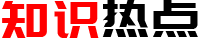如何在HTML5中使用<video>标签添加视频
导言:
HTML5中引入了<video>标签,使得在网页中添加视频变得非常简单。本文将介绍使用<video>标签添加视频的步骤和相关代码。
步骤:
下面是在HTML5中使用<video>标签添加视频的步骤。
| 步骤 | 描述 |
|---|---|
| 1 | 为视频文件准备好源文件 |
| 2 | 使用<video>标签创建视频播放器 |
| 3 | 设置视频播放器的属性 |
| 4 | 插入视频文件路径 |
| 5 | 测试播放视频 |
每一步的详细说明:
步骤1:为视频文件准备好源文件
在添加视频之前,首先需要为视频准备好源文件。确保你有一个视频文件,并将其保存在项目文件夹中。视频文件可以是MP4、WebM或Ogg格式。
步骤2:使用<video>标签创建视频播放器
在HTML文件中,使用<video>标签创建一个视频播放器。标签的基本结构如下:
步骤3:设置视频播放器的属性
为了使视频播放器能够正常工作,我们需要为其设置一些属性。常见的属性包括width(宽度)、height(高度)、controls(控制条)和autoplay(自动播放)。下面是一个例子:
步骤4:插入视频文件路径
将视频文件的路径插入到<video>标签中的<source>标签中。<source>标签允许我们为视频指定多个源文件,以便在不同的浏览器中播放。示例代码如下:
在上面的代码中,我们为视频添加了三个源文件(MP4、WebM和Ogg格式),以便在不同的浏览器中进行兼容。
步骤5:测试播放视频
保存HTML文件,然后在浏览器中打开它。你现在应该能够看到一个带有控制条的视频播放器,并且视频会自动播放。
代码示例:
下面是一个完整的示例代码,展示了如何使用<video>标签添加视频:
注意:
- 请确保视频文件与HTML文件位于同一个文件夹中,并且文件名和路径正确。
- 如果浏览器不支持HTML5视频播放,用户将看到
Your browser does not support the video tag.这个提示信息。
示例图:
状态图:
结论:
通过本文,你应该已经掌握了在HTML5中使用<video>标签添加视频的方法。记住,为了实现最佳兼容性,应该为视频提供多个源文件,并确保文件路径正确。祝你在网页中成功嵌入视频!